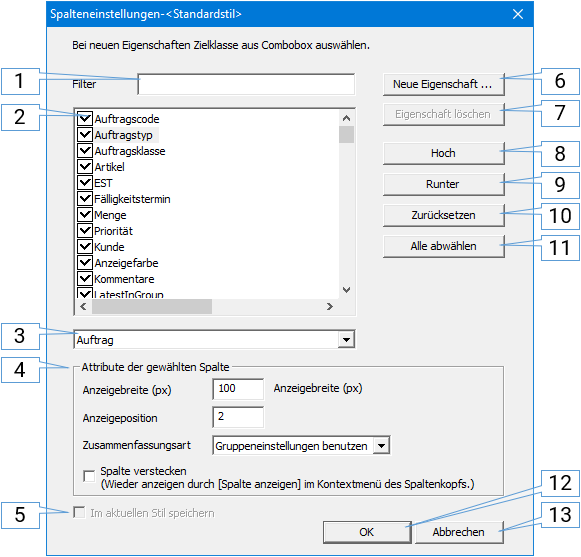Spalteneinstellungen: Unterschied zwischen den Versionen
GK (Diskussion | Beiträge) K (Formatierung) |
GK (Diskussion | Beiträge) K (GK verschob die Seite Dialogfenster Spalteneinstellungen nach Spalteneinstellungen) |
(kein Unterschied)
| |
Version vom 28. Dezember 2018, 19:10 Uhr
Inhaltsverzeichnis
Im Dialogfenster für Spalteneinstellungen kann festgelegt werden, welche Spalten angezeigt oder versteckt sein sollen, sowie deren Anzeigereihenfolge und die Breite der Spalten bestimmt werden. Weiterhin können neue Eigenschaften hinzugefügt werden. Zum Öffnen klicken Sie im Kontextmenü "Kopfteil" der Tabelle auf [Spalteneinstellungen]. Das Dialogfenster "Spalteneinstellungen" zeigt die Spalteninformationen der Tabelle an. Dabei wird der aktuelle stil der Tabelleangewendet.
Die Titelzeile des Dialogfensters zeigt den Namen des Dialogfensters, gefolgt vom Namen des Stiles, der zuletzt auf die Zieltabelle angewendet wurde, an. Zum Beispiel: "Spalteneinstellungen-<Name des Stils>".
1 - Filter
In der Eigenschaftsliste (2) werden nur Eigenschaften angezeigt, die den hier eingegebenen Text in ihrem [Code] (interner Name), [Anzeigename] oder [Alias] enthalten.
- Hinweis
- Die Nutzung dieser Funktion erfordert einen Updatevertrag der mindestens für Version 13 gültig ist.
2 - Eigenschaftenliste
Diese Liste beinhaltet Eigenschaften (Spalten), für die Eigenschaften vorgenommen werden können. Diese Eigenschaften werden in Reihenfolge der des aktuellen stils angezeigt.
Setzen Sie in der Liste ein Häkchen für Eigenschaften, um sie der Tabelle hinzuzufügen. Entfernen Sie Häkchen, um Eigenschaften wieder aus der Tabelle zu entfernen.
Wenn Sie eine Eigenschaft in der Liste auswählen, können Sie dessen Attribute bearbeiten.
3 - Klassenauswahlfenster
Hier werden Klassen aufgelistet, die in der ausgewählten Tabelle angezeigt werden. Wenn Sie im Auswahlfenster eine Klasse markieren, werden Eigenschaften dieser Klasse am Ende der Eigenschaftenliste (Spaltenliste) hinzugefügt.
4 - Attribute der gewählten Spalte
Legen Sie hier Anzeige der Eigenschaften (Spalten) fest, die in der Eigenschaftenliste (Spaltenliste) ausgewählt wurden.
- Anzeigebreite
- Bestimmen Sie hier, anhand der Anzahl an Pixel, wie Breit Spalten angezeigt werden sollen. Es darf nicht 0 angegeben sein.
- Anzeigeposition
- Legen Sie die Reihenfolge von Spalten durch Angabe von Zahlen fest. Der niedrigste Wert bedeutet, dass die Eigenschaft in der linken äußersten Spalte der Tabelle angezeigt wird.
- Zusammenfassungsart
- Legen Sie hier die Zusammenfassungart fest, die bei Gruppierungen verwendet werden soll. Gruppierungsart
- Spalte verstecken
- Versteckt eine Spalte. Sie können diese wieder anzeigen lassen, indem Sie [Spalte anzeigen] aus dem Kontextmenü "Spaltenkopf" auswählen.
5 - Im aktuellen Stil speichern
Wenn Sie diese Option auswählen, werden jegliche von Ihnen vorgenommene Einstellungen auf ausgewählte Ansichten, aus der Sie den Dialog geöffnet haben, angewendet. Ihre Einstellungen werden im angegebenen Stil (der ausgewählt war, als Sie den Dialog geöffnet haben) gespeichert, wenn Sie den Dialog über den OK-Button verlassen. Wenn Sie diese Option nicht auswählen, werden Einstellungen nur auf die ausgewählte Ansicht, aus der Sie den Dialog geöffnet haben, angewendet, wenn Sie den Dialog über den OK-Button verlassen.
6 - Neue Eigenschaft ...
Fügt der Klasse eine neue Eigenschaft hinzu, die im Klassenauswahlfenster ausgewählt wurde.
7 - Eigenschaft löschen
Löscht eine hinzugefügte Eigenschaft. Dies ist nur möglich, wenn eine vom Benutzer hinzugefügte Eigenschaft in der Eigenschaftenliste ausgewählt ist.
8 - Hoch
Die Eigenschaftenposition für eine ausgewählte Eigenschaft wird erhöht. In der Tabellenansicht bedeutet dies eine Verschiebung nach links.
9 - Runter
Die Eigenschaftenposition für eine ausgewählte Eigenschaft wird verringert. In der Tabellenansicht bedeutet dies eine Verschiebung nach rechts.
10 - Zurücksetzen
Ignoriert bearbeitete Inhalte. Der Dialog verfällt in den Ausgangsstatus.
11 - Alles abwählen
Entfernt alle Haken in der Eigenschaftenliste.
12 - OK
Übernimmt von Ihnen bearbeitete Inhalte und schließt das Dialogfenster. Wie die Inhalte übernommen werden, hängt davon ab, ob "Im aktuellen Stil speichern" aktiviert ist.
13 - Abbrechen
Verwirft vorgenommene Änderungen und schließt das Dialogfenster.